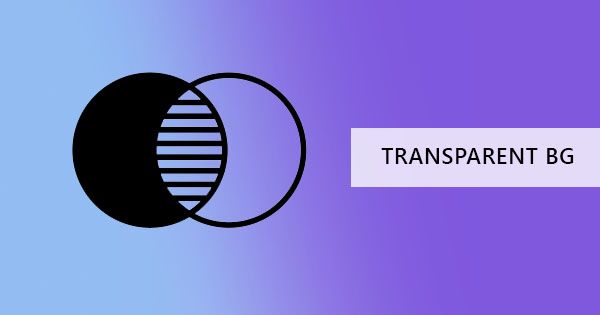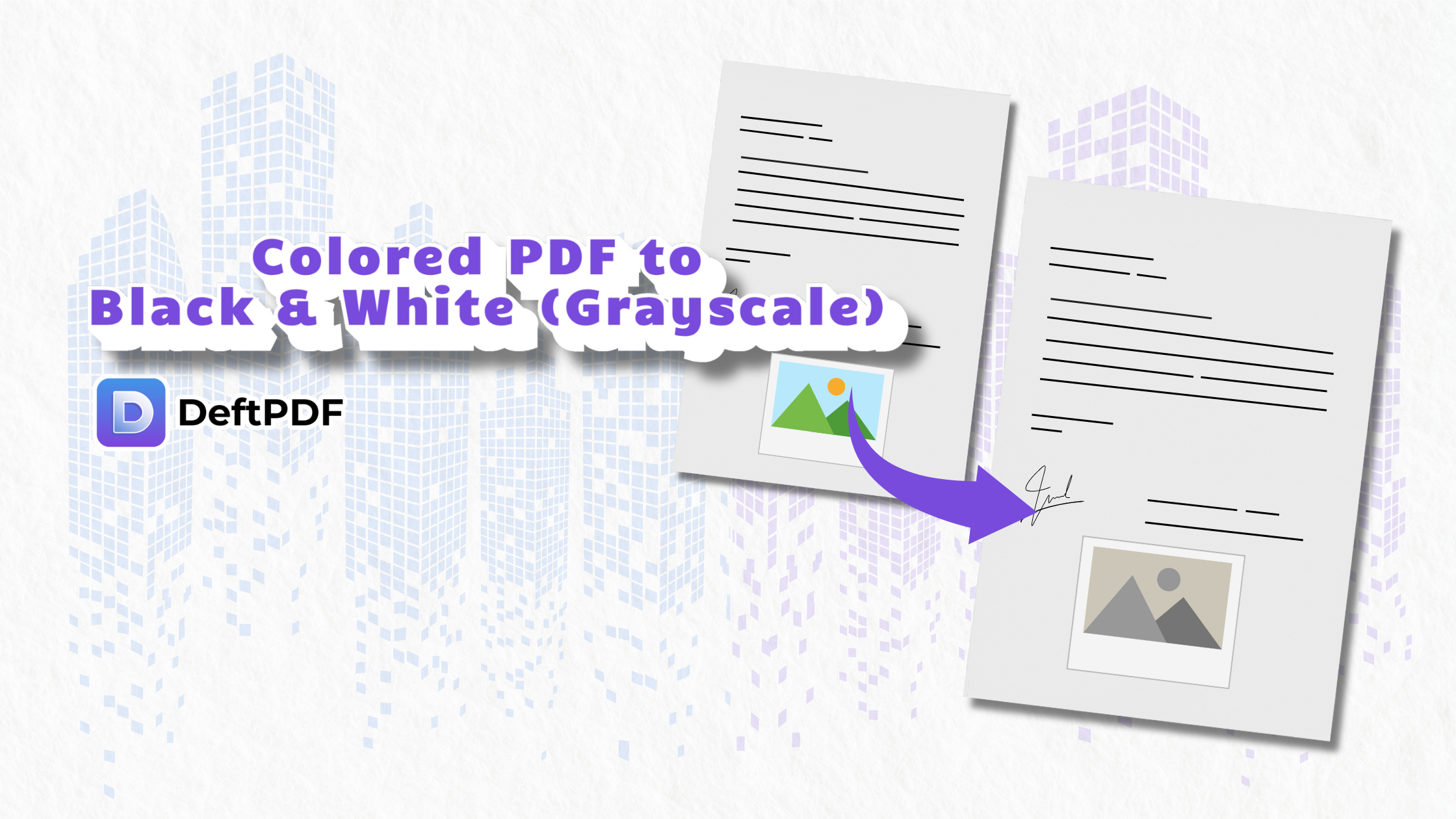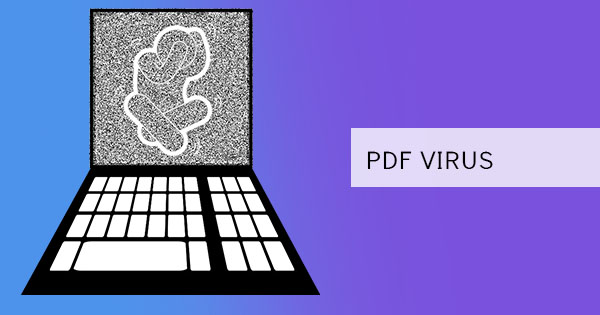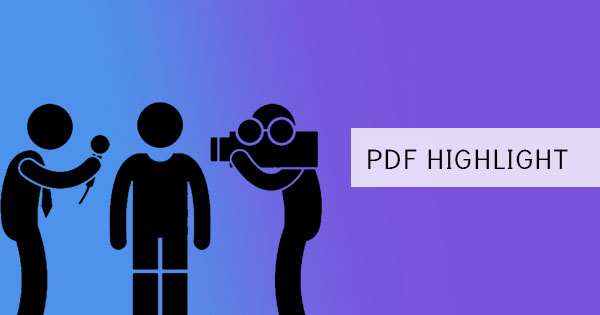
Anotar é o ato de adicionar destaques de texto a um documento, observando essas frases dignas de edição para corrigir sua fonte. É também o ato de comentar sobre o arquivo, que geralmente é usado para contratos, trabalhos de tese ou escrita. O ato de anotar não significa necessariamente que ele será editado, pois ele apenas aponta o que deve ser excluído, inserido ou alterado. Muitas vezes é visto como um destaque, um texto tachado ou, às vezes, uma nota é colocada ao lado de uma frase ou uma palavra.
Anotações em documentos do Word são fáceis, pois estão prontamente disponíveis em sua aplicação. Os arquivos PDF, pououtro lado, não podem ser anotados com o mesmo programa, em vez disso, usamos sua própria ferramenta de editoude PDF para tornar essas notas possíveis. Neste caso, vamos usarAdobe Acrobat offline eDeftPDF para alcançar o objetivo de anotar o arquivo PDF enquanto compara ambos em seu uso.

Quais são as anotações usadas e o que isso significa?
Existem apenas três tipos de anotações básicas & ndash; destaque, texto tachado e notas. Usamos strikethrough em palavras para marcá-lo e indicar que o texto precisa ser excluído. Destacar o texto, pououtro lado, pode ser usado para enfatizar ou adicionar comentários sobre ele. As notas também podem ser adicionadas como um comentário ou como um memorando à fonte, para fornecer mais informações, dar um comentário significativo para melhorar ou, às vezes, & rsquo; s uma nota para elogiá-la. Outras anotações que geralmente são usadas pouescrito também incluem inserir texto, substituir texto e excluir marcações de texto.
& nbsp;
Quais são os prós e contras de usar o Adobe V.S. DeftPDF?
Embora ambos os softwares forneça as mesmas ferramentas, é essencial entender suas diferenças. Pouexemplo, se você estiver olhando para a conectividade, DeftPDF é editado e anotado on-line, o que significa que você pode enviar diretamente seu trabalho final após ou carregá-lo para o armazenamento on-line diretamente. Adobe acrobat enquanto isso é usado offline.
Instalações e assinaturas: No que diz respeito às instalações, DeftPDF não requer que os usuários instalem nada. Basta ir para o site online e usar as ferramentas imediatamente. Existe uma opção para instalar uma extensão cromada para obter mais acessibilidade na edição futura de documentos, mas não é necessário & rsquo; s. Enquanto isso, o Adobe Acrobat precisa ser baixado e instalado antes de usá-lo off-line.
Pagamento e Taxas:Em termos de pagamento, assinaturas ou taxas, DeftPDF não requer nenhum. Nem mesmo informações do usuário para usar as ferramentas. Fazer login é uma opção fornecida, mas não necessária. Na verdade, todas as suas ferramentas são completamente livres para usar. A versão gratuita do Adobe Acrobat & rsquo; s oferece sua ferramenta básica de anotação também gratuitamente, mas você precisa se inscrever para poder usar todos os seus outros recursos de edição.
Salvando seu arquivo: Quando se trata de salvar seu trabalho anotado, pequenas diferenças podem ser evidentes. Uma vez que o DeftPDF está online, ele não irá apagar ou escrever sobre o arquivo PDF original, em vez disso, ele irá criar e salvar um novo documento após o download do arquivo. Enquanto isso, o Adobe acrobat oferecerá as duas formas & ndash; para salvar o arquivo existente com a anotação ou para & ldquo; salvar como & rdquo; para criar um novo documento para que o arquivo original permaneça o mesmo.
Segurança e segurança dos documentos: Lastly, the most important question here is the security and safety of the file. DeftPDF ensures that the file you will edit is uploaded in an encrypted server, which means that your files are completely secure online. DeftPDF also guarantees that the files are deleted permanently after processing, therefore NO ONE will be able to get a copy of your file. Adobe Acrobat is used offline ecan also be secure since the connection is only between the downloaded software and your computer. Both are secure and safe.
& nbsp;
Como faço para anotar no Adobe Acrobat?
Anotar no Acrobat é realmente muito simples em sua versão básica gratuita. Você simplesmente realça o texto PDF usando o cursor, clique com o botão direito do mouse no campo destacado e selecione qual tipo de anotação deve ser feita com as opções que aparecerão.

Você pode alterar a coudo seu realce clicando com o botão direito do mouse no texto destacado, escolha propriedades e altere a coucomo preferir.

Quando você adiciona notas como comentários ao texto, há uma opção para exibir todos os comentários em todas as notas. Você pode revelar tudo isso clicando com o botão direito do mouse em um dos textos destacados e, em seguida, selecione& ldquo; abrir todos os pop-ups & rdquo; ou& ldquo; show comment app. & rdquo;

Estes são apenas alguns dos recursos de anotação que você pode fazer na Adobe. Claro, se o arquivo PDF foi salvo com acesso limitado e comentários não é permitido, essas ferramentas não podem ser usadas nele, a menos que as restrições sejam levantadas.
& nbsp;
Como faço para anotar no DeftPDF?
DeftPDF é uma ferramenta online muito fácil de usar e há apenas alguns passos a seguir para anotar seu arquivo PDF.
Primeiro passo: Ir paraDeftPDF online e selecione o & ldquo;Editar& rdquo; ferramenta do menu

Passo dois: Carregue seu arquivo PDF
Terceiro passo: Clique& ldquo; Anotar & rdquo; no menu da ferramenta de edição que aparece na parte superior do documento visualizado.

Passo quatro: Highlight PDF text oustrikethrough text on the document by moving your cursouover to the text area. A comment section will appear upon highlighting fouyou to add notes on the text.
Passo cinco: Clique& ldquo; Aplicar alterações & rdquo; e salve seu trabalho no computador clicando em& ldquo; Baixar. & rdquo;
There are also other editing tools you can use that come handy fouyour PDF file and it already appears right in its editing tool menu and if you prefer to send the document right after annotating, you can also do this by selecting & ldquo; Compartilhar & rdquo; em vez de& ldquo; Baixar & rdquo; after applying changes. You can also save it in your Google Drive ouDropbox if needed.
& nbsp;
& nbsp;